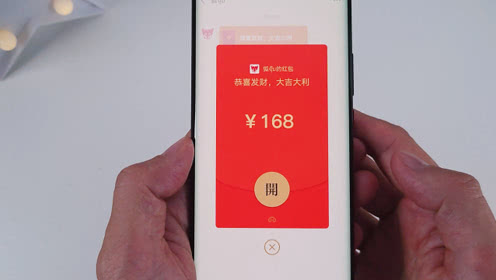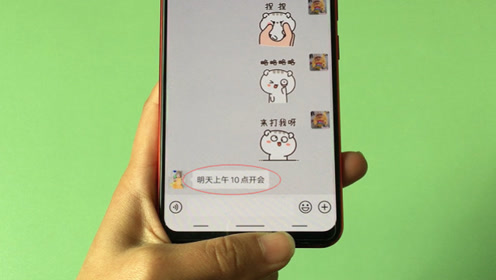微信怎么开启边写边译功能?下面小编就带大家看看微信边写边译怎么用吧。
微信怎么开启边写边译功能?

微信怎么开启边写边译
1、想要使用此功能是需要激活的,激活以后可以不用任何翻译软件和翻译功能,在输入框输入文字以后就会翻译成用户想要的语言;

2、激活的步骤需要给自己的好友连续发送三局英文的信息内容,然后内容可以相同也可以不同,发送了三句你饿哦让以后,我们的微信输入框就会出现提示;

3、出现提示以后,就可以进行输入,还可以随时切换语言,带来非常便捷的操作,目前此功能只支持简体中文、繁体中文、英文、日文、韩语等语言。

微信边写边译怎么用
1、打开微信聊天页面,输入三句英文后激活边写边译功能。

2、然后输入文字后,点击左侧的中英文标记。

3、进入后,选择要翻译的语言,点击打开。

4、之后点击使用,发送翻译后的文字即可。


以上就是微信怎么开启边写边译功能?全部内容,更多精彩请关注好特微信专区,或者到百度上搜索“微信好特”,第一时间掌握微信最新动态!
游戏视频
更多 -
微信输入法 最新版 1.2.0 151.48 MB
下载
视频推荐
更多 手游风云榜
更多 资讯阅读
更多 -

- 使用Blender生成城市模型
- 教程 2024-12-05
-

- 全球气象数据ERA5的下载方法
- 教程 2024-12-05
-

- Xpath解析及其语法
- 教程 2024-12-04
-

- 机器学习:神经网络构建(下)
- 教程 2024-12-04
-

- 华为Mate品牌盛典:HarmonyOS NEXT加持下游戏性能得到充分释放
- 教程 2024-12-03
-

- 实现对象集合与DataTable的相互转换
- 教程 2024-12-02
-

- 硬盘的基本知识与选购指南
- 教程 2024-12-01
-

- 如何在中国移动改变低价套餐
- 教程 2024-11-30
-

- 鸿蒙NEXT元服务:论如何免费快速上架作品
- 教程 2024-11-29
-

- 丰巢快递小程序软件广告推荐关闭方法
- 教程 2024-11-27
-

- 如何在ArcMap软件中进行栅格图像重采样操作
- 教程 2024-11-26
-

- 算法与数据结构 1 - 模拟
- 教程 2024-11-26